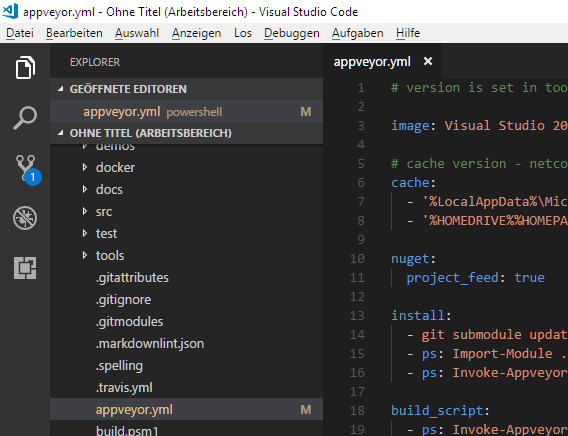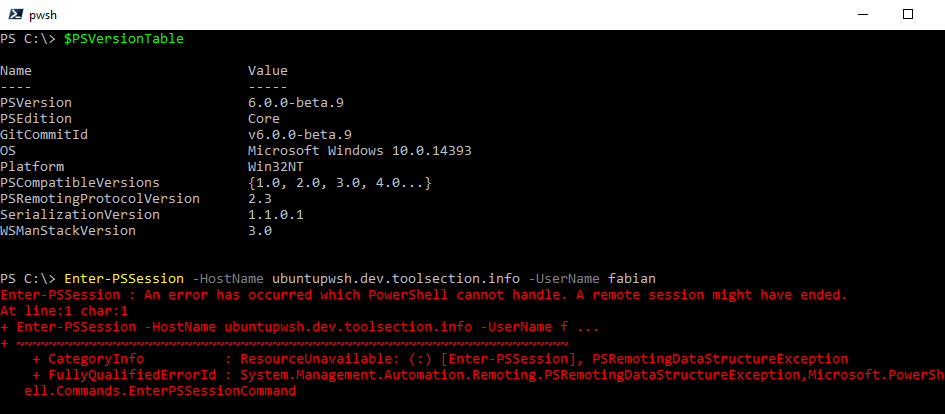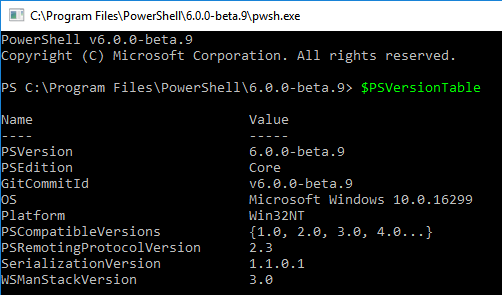Wer sich für alle Themen rund um das Buzzwort DevOps interessiert kann sich bei Azure OpenDev einen super Einstieg in das Thema anschauen.
In 3h 29 Minuten werden folgende Themen und Produkte behandelt
“Contributing to open source (it’s not just about code)” - Ashley McNamara (Microsoft) “Getting started with InnerSource: open source workflows in the enterprise” - Ryan Parks (GitHub) “Continuous delivery of infra to Azure” - Tyler Croy (Cloudbees / Jenkins) “Modernize your Java development workflow with Habitat” - Matt Wrock (Chef / Habitat) “Reproducible infrastructure with Terraform and Microsoft Azure” - Nic Jackson (HasiCorp / Terraform) “Logging, security, and analytics on Azure with the Elastic Stack” - Christoph Wurm (Elastic) Wer keine drei 1/2 Stunden hat kann das Video auch gut mit 1.
Der super Code Editor VSCode wurde in der Oktober Edition veröffentlicht.
Wie in der offiziellen Release Notes zu lesen ist gibt es einige coole neue Funktionen.
Multi Root Workspaces Mein Lieblingsfeature. Es ist endlich möglich mehrere Projekt auf einmal geöffnet haben und muss nicht mehr “aufwändig” wechseln. Git Dateistatus im Datei Explorer Neue und veränderte Dateien in einem lokalen Git Repo werden direkt im Datei Explorer angezeigt Vertikale Panels für Code und die Terminalausgabe Nervige Nachfragen ob man Dateien wirklich verschieben will Diese können mit ’explorer.
Enter-PSSession : An error has occurred which PowerShell cannot handle. A remote session might have ended
Sollte diese Fehlmeldung beim Aufbau einer PSSession zu einer Linux Maschine angezeigt werden, kann das eine ganz einfache Ursache haben.
In diesem Beispiel habe ich versucht mich mit meinem Ubuntu Server per SSH/PowerShell zu verbinden.
Enter-PSSession -HostName ubuntupwsh.dev.toolsection.info -UserName fabian
Die Lösung zeigt sich wenn man die Fehlermeldung genauer analysiert.
PS C:\> $Error[0] | fl Exception -Force Exception : System.
Mit PowerShell Core greift Microsoft um sich. Das hat zum Einen damit zu tun, dass die PowerShell Core als Open Source Projekt auf GitHub gehostet und gepflegt wird. Zum Anderen läuft die Version 6 der PowerShell neben Windows auch auf Linux und MacOS.
Das Ziel ist klar definiert.
Die PowerShell bringt eine Funktion schon sehr lange mit und in Windows 2012 wurde es zum Standard. PowerShell Remoting. Das Verbinden auf einen anderen Server.
Brent Ozar, dessen Blog in jede gute Liste von SQL Server Blogs gehört, hat gestern Neuigkeiten von der PASS Summit gepostet.
Pedro Lopes von Microsoft hat die Katze aus dem Sack gelassen und einen neuen Wait Typ vorgestellt: CXCONSUMER
Dieser neue Wait Typ wird in SQL Server 2016 SP2 und SQL Server 2017 CU3 eingeführt werden.
Während ein CXPACKET bisher nicht aussagekräftig war, bezüglich wer auf wen wartet wird dies mit CXCONSUMER klargestellt.
Während Microsoft SQL Server 2017 vorgestellt hat, dürften sich in den Betrieben rund um die Welt noch einige SQL Server 2008 und SQL Server 2012 tummeln. Für letzteren ist jetzt offiziell Schluss mit Service Packs.
Das SQL Server 2012 Service Pack 4 wurde, mit viermonatiger Verspätung, veröffentlicht. Mit dabei nicht nur Bugfixes und kleine Patches sondern einiges an rückportierten Funktionen.
Es handelt sich um das letzte Service Pack für den SQL Server 2012.